目录
Gitlab镜像
1、拉取Gitlab镜像
bash docker pull gitlab/gitlab-ce:latest
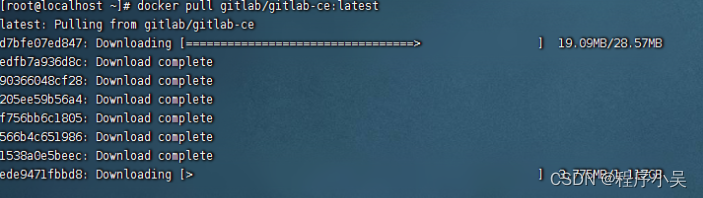
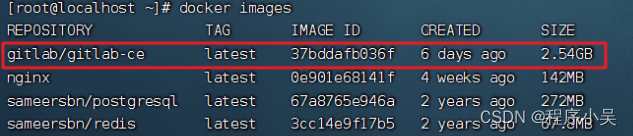
2、启动Gitlab容器
docker run \
-itd \
-p 9980:80 \
-p 9922:22 \
-v /home/gitlab/etc:/etc/gitlab \
-v /home/gitlab/log:/var/log/gitlab \
-v /home/gitlab/opt:/var/opt/gitlab \
--restart always \
--privileged=true \
--name gitlab \
gitlab/gitlab-ce
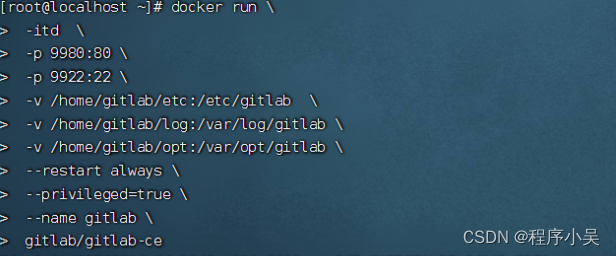
# 查看docker启动
docker ps

3、修改配置
接下来的配置请在容器内进行修改,不要在挂载到宿主机的文件上进行修改。否则可能出现配置更新不到容器内,或者是不能即时更新到容器内,导致gitlab启动成功,但是无法访问
#进入容器内部
docker exec -it gitlab /bin/bash
#修改gitlab.rb
vi /etc/gitlab/gitlab.rb
#加入如下
#gitlab访问地址,可以写域名。如果端口不写的话默认为80端口
external_url 'http://192.168.10.114'
#ssh主机ip
gitlab_rails['gitlab_ssh_host'] = '192.168.10.114'
#ssh连接端口
gitlab_rails['gitlab_shell_ssh_port'] = 9922
修改完成之后保存退出即可,由于咱们在docker中运行,在gitlab上生成的http地址应该是http://192.168.10.114:9980,所以,要修改下面文件
修改http和ssh配置
vim /opt/gitlab/embedded/service/gitlab-rails/config/gitlab.yml
gitlab:
host: 192.168.10.114
port: 9980 # 这里改为9980
https: false
修改完成之后保存退出即可,重启gitlab
#重启gitlab
gitlab-ctl restart
#退出容器
exit
4、浏览器访问
路径访问:http://192.168.10.114:9980/
机器配置要大于4g,否则很容易启动不了,报502
(多等待一下,多刷新一下)
第一次访问,会让修改root密码
修改后以root用户登录即可
5、 修改root密码
# 进入容器内部
docker exec -it gitlab /bin/bash
# 进入控制台
gitlab-rails console -e production
# 查询id为1的用户,id为1的用户是超级管理员
user = User.where(id:1).first
# 修改密码为pdl123456
user.password='pdl123456'
# 保存
user.save!
# 退出
exit
再去登录即可:
用户名:root
密码:刚刚修改的密码
6、gitlab操作
创建项目
docker部署gitlab完成!!!





















 2817
2817











 被折叠的 条评论
为什么被折叠?
被折叠的 条评论
为什么被折叠?








